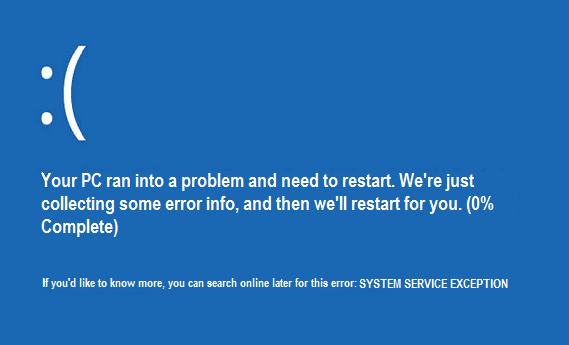Kesalahan Pengecualian Layanan Sistem di Windows 10 terjadi ketika sistem melakukan pemeriksaan rutinnya dan menemukan proses yang beralih dari kode nonprivileged ke kode istimewa. Juga, kesalahan ini terjadi ketika driver kartu grafis menyeberang dan meneruskan informasi yang salah ke kode kernel.
Penyebab paling umum dari kesalahan SYSEM_SERVICE_EXCEPTION adalah driver yang rusak, usang, atau tidak berfungsi. Terkadang kesalahan ini juga disebabkan karena memori yang buruk atau konfigurasi Registry yang salah. Mari kita lihat apa kesalahan ini dan bagaimana cara memperbaiki Kesalahan Pengecualian Layanan Sistem Windows 10 dengan mudah mengikuti panduan ini.
Penyebab Kesalahan Layar Biru SYSTEM_SERVICE_EXCEPTION
- Driver Perangkat yang Rusak atau Kedaluwarsa
- Pembaruan Keamanan Microsoft KB2778344
- Virus atau Malware di sistem Anda
- Rusak Registri Windows
- Hard Disk Rusak
- File Sistem Operasi Rusak atau rusak
- masalah RAM
[SOLVED] Kesalahan Pengecualian Layanan Sistem di Windows 10
Catatan: Jika Anda biasanya tidak bisa boot ke Windows, aktifkan Legacy Advanced Boot Option dari sini, lalu coba semua langkah yang tercantum di bawah ini.
Perbaikan lain-lain yang dapat mengatasi masalah ini
- Pastikan pembaruan Windows Anda mutakhir.
2. Jalankan pemindaian sistem lengkap menggunakan antivirus berlisensi Anda.3. Perbarui driver Anda (Pastikan driver kartu grafis Anda mutakhir).
4. Pastikan hanya satu antivirus yang berjalan jika sudah membeli yang lain, pastikan untuk mematikan Windows Defender.5. Batalkan perubahan terbaru menggunakan System Restore.
Metode 1: Jalankan Perbaikan Startup
- Ketika sistem restart, tekan tombol Shift + F8 untuk membuka opsi Legacy Advanced Boot, dan jika menekan tombol tidak membantu, maka Anda harus mengaktifkan opsi boot lanjutan legacy dengan mengikuti posting ini.
- Selanjutnya, dari layar Choose an option, pilih Troubleshoot.

- Dari layar Troubleshoot, pilih Advanced options.

- Sekarang, dari Advanced options, pilih Startup/Automatic Repair.

- Ini akan Memeriksa masalah dengan sistem Anda dan memperbaikinya secara otomatis.
- Jika Startup/Automatic Repair gagal, coba perbaiki automatic repair.
- Nyalakan kembali PC Anda, dan ini seharusnya dapat Memperbaiki Kesalahan Pengecualian Layanan Sistem di Windows 10 dengan mudah; jika tidak maka lanjutkan ke metode berikutnya.
Metode 2: Jalankan CHKDSK dan Pemeriksa Berkas Sistem
Perintah sfc /scannow (Pemeriksa File Sistem) memindai integritas semua file sistem Windows yang dilindungi dan mengganti versi yang rusak, diubah/dimodifikasi, atau rusak dengan versi yang benar jika memungkinkan.
1. Buka Command Prompt dengan hak Administratif.
- Sekarang, di jendela cmd ketik perintah berikut dan tekan Enter:
sfc /scannow

- Tunggu hingga pemeriksa file sistem selesai, lalu ketikkan perintah berikut:
chkdsk /f C:
- Periksa apakah Anda dapat memperbaiki Kesalahan Pengecualian Layanan Sistem di Windows 10.
Metode 3: Instal Driver Terbaru
- Tekan Windows Key + R, lalu ketik “devmgmt.msc” dan tekan enter untuk membuka Device Manager.

- Sekarang perbarui driver dengan tanda seru kuning, termasuk Driver Video Card, Driver Sound Card, dll.


- Ikuti petunjuk di layar untuk menyelesaikan pembaruan driver.
- Jika cara di atas tidak berhasil, hapus instalan driver dan mulai ulang PC Anda.
- Setelah sistem restart, secara otomatis akan menginstal driver.
- Selanjutnya, unduh dan instal Intel Driver Update Utility.
- Jalankan Driver Update Utility dan klik Next.
- Terima perjanjian lisensi dan klik Instal.

- Setelah Pembaruan Sistem selesai, klik Luncurkan.
- Selanjutnya, pilih Mulai Pindai dan setelah pemindaian driver selesai, klik Unduh.
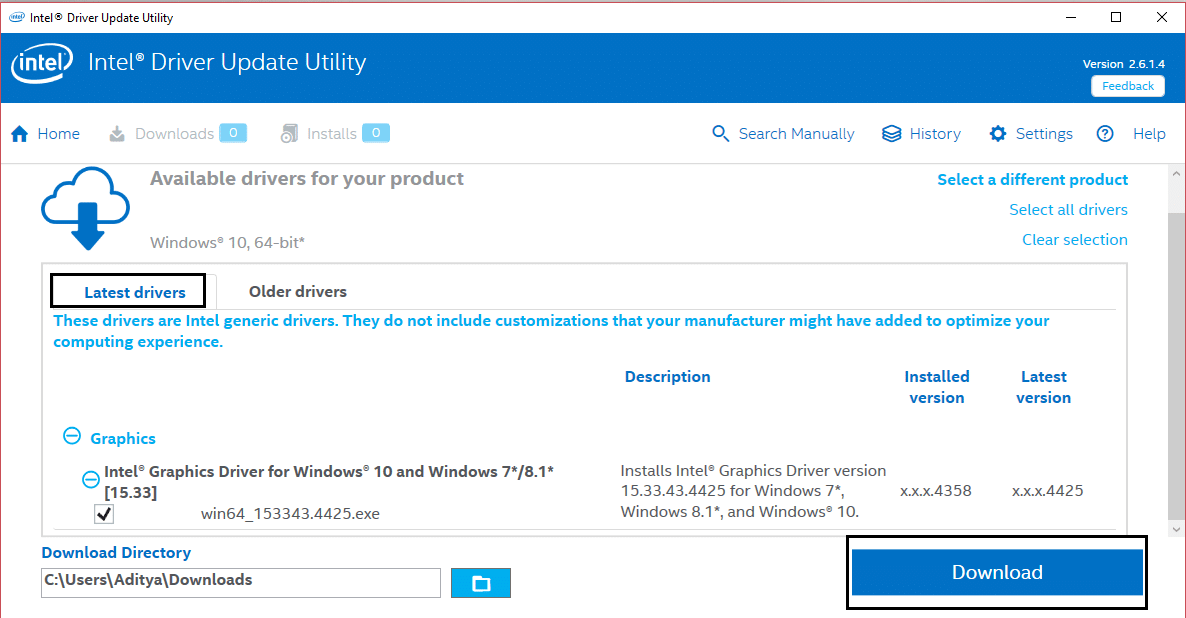
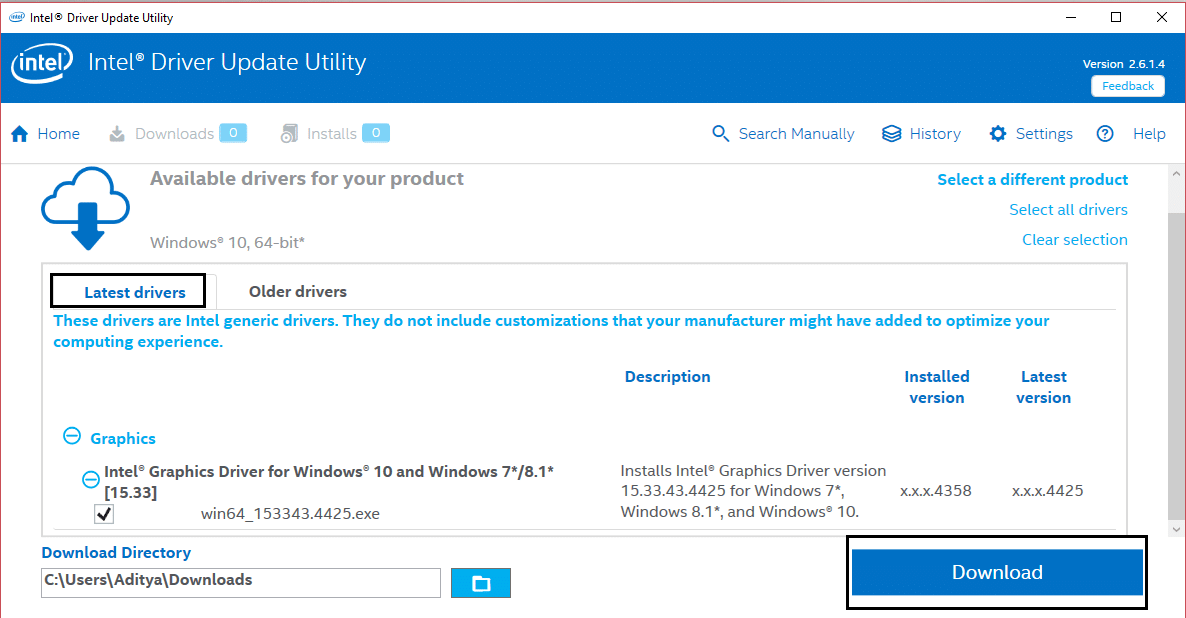
- Terakhir, klik Instal untuk menginstal driver Intel terbaru untuk sistem Anda.
- Setelah penginstalan driver selesai, restart PC Anda.
Metode 5: Jalankan CCleaner dan Antimalware
Jika metode di atas tidak berhasil untuk Anda, menjalankan CCleaner mungkin bisa membantu:
- Unduh dan instal CCleaner.
- Klik dua kali pada setup.exe untuk memulai penginstalan.


- Klik tombol Instal untuk memulai penginstalan CCleaner. Ikuti petunjuk di layar untuk menyelesaikan penginstalan.

- Luncurkan aplikasi dan dari menu sebelah kiri, pilih Kustom.
- Sekarang, lihat apakah Anda perlu mencentang apa pun selain pengaturan default. Setelah selesai, klik Analisis.
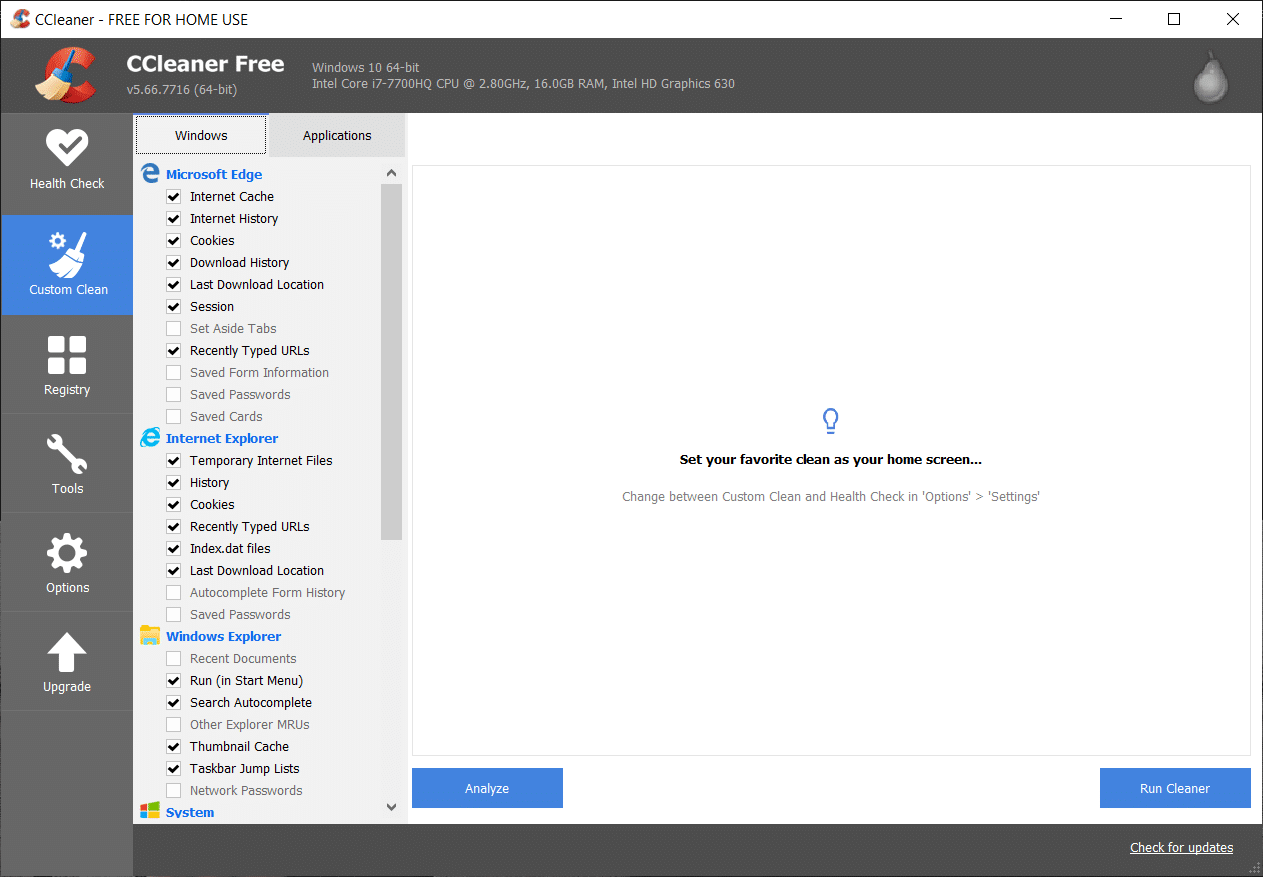
- Setelah analisis selesai, klik tombol “Jalankan CCleaner”.

- Biarkan CCleaner berjalan dengan sendirinya, dan ini akan menghapus semua cache dan cookie di sistem Anda.
- Sekarang, untuk membersihkan sistem Anda lebih lanjut, pilih tab Registri, dan pastikan yang berikut ini dicentang.

- Setelah selesai, klik tombol “Scan for Issues” dan biarkan CCleaner memindai.
- CCleaner akan menunjukkan masalah saat ini dengan Windows Registry; cukup klik tombol Perbaiki Masalah yang dipilih.


- Saat CCleaner bertanya, “ Apakah Anda ingin mengubah cadangan ke registri? ” pilih Ya.
- Setelah pencadangan Anda selesai, pilih Perbaiki Semua Masalah yang Dipilih.
- Reboot PC Anda untuk menyimpan perubahan. Metode ini tampaknya untuk Memperbaiki Kesalahan Pengecualian Layanan Sistem di Windows 10 ketika sistem terpengaruh karena malware atau virus.
Metode 6: Hapus Nomor Pembaruan Windows KB2778344
- Disarankan untuk mem-boot ke mode aman untuk menghapus Pembaruan Keamanan Windows KB2778344.
- Selanjutnya, Buka Panel Kontrol > Program > Program dan Fitur .
- Sekarang klik Lihat pembaruan yang diinstal di area kiri atas.

- Di bilah pencarian di kanan atas, ketik “KB2778344.”
- Sekarang klik kanan Security Update for Microsoft Windows (KB2778344) dan pilih uninstall untuk menghapus update ini.
- Jika dimintai konfirmasi, klik yes.
- Reboot PC Anda, yang seharusnya dapat Memperbaiki Kesalahan Pengecualian Layanan Sistem di Windows 10.
Metode 7: Jalankan Diagnostik Memori Windows
- Ketik memory di bilah pencarian Windows dan pilih “Windows Memory Diagnostic.”
- Dalam serangkaian opsi yang ditampilkan, pilih “ Mulai ulang sekarang dan periksa masalah. ”

- Setelah itu Windows akan restart untuk memeriksa kemungkinan kesalahan RAM dan mudah-mudahan menampilkan kemungkinan alasan Anda mendapatkan pesan kesalahan Blue Screen of Death (BSOD).
- Nyalakan ulang PC Anda dan periksa apakah masalahnya teratasi atau belum.
- Jika masalah masih belum teratasi, jalankan Memtest86, yang dapat ditemukan di posting ini Memperbaiki kegagalan pemeriksaan keamanan kernel.
Metode 8: Jalankan Alat Pemecahan Masalah BSOD Windows
Jika Anda menggunakan pembaruan Windows 10 Creators atau yang lebih baru, Anda dapat menggunakan Pemecah Masalah bawaan Windows untuk memperbaiki Blue Screen of Death Error (BSOD).
- Tekan tombol Windows + I untuk membuka Pengaturan, lalu klik ‘Perbarui & Keamanan.’
2.Dari panel kiri, pilih ‘Troubleshoot.’
- Gulir ke bawah ke bagian ‘ Temukan dan perbaiki masalah lain ‘.
- Klik ‘Layar Biru’ dan klik ‘Jalankan pemecah masalah.’


- Nyalakan ulang PC Anda, yang seharusnya dapat Memperbaiki Kesalahan Pengecualian Layanan Sistem di Windows 10.
Metode 9: Jalankan Driver Verifier
Metode ini hanya berguna jika Anda biasanya dapat masuk ke Windows, bukan dalam mode aman. Selanjutnya, pastikan untuk membuat titik System Restore.
Untuk menjalankan Pemverifikasi driver untuk memperbaiki Kesalahan Pengecualian Layanan Sistem, buka di sini.
Metode 10: Copot Program Tertentu
Pertama, coba nonaktifkan/hapus instalan program berikut satu per satu dan periksa apakah masalahnya teratasi:
- McAfee (Matikan saja, jangan copot pemasangan)
- Webcam (Nonaktifkan webcam Anda)
- Drive Klon Virtual
- BitDefender
- Xsplit
- Pembaruan Langsung MSI
- Perangkat lunak VPN apa pun
- Perangkat AS Media USB
- Driver Western Digital atau Driver Hard Disk Eksternal lainnya.
- Perangkat lunak kartu grafis Nvidia atau AMD.
Jika Anda telah mencoba semuanya di atas tetapi masih tidak dapat memperbaiki Kesalahan Pengecualian Layanan Sistem, cobalah posting ini, yang menangani semua masalah individual terkait kesalahan ini.
Itu dia; Anda telah berhasil mempelajari cara Memperbaiki Kesalahan Pengecualian Layanan Sistem di Windows 10, tetapi jika Anda masih memiliki pertanyaan terkait posting ini, silakan tanyakan di bagian komentar.